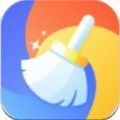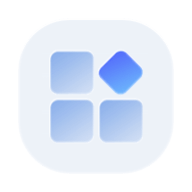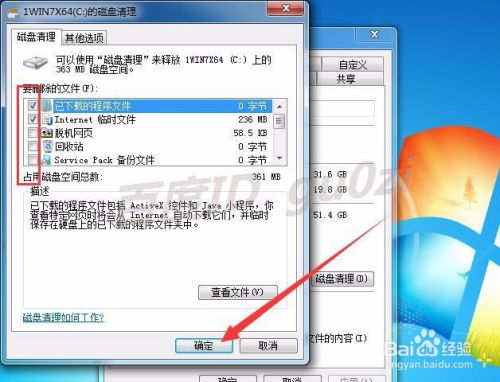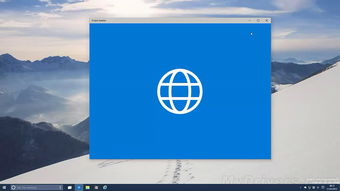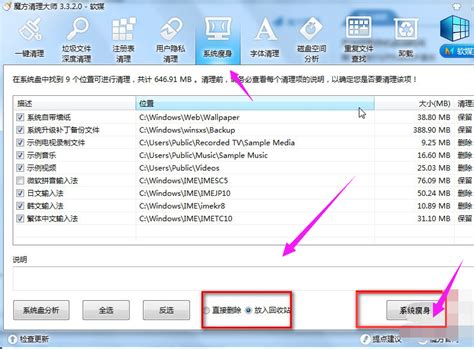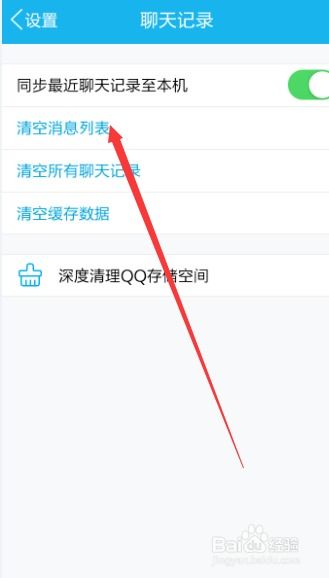一键清理Windows 10桌面,轻松释放系统空间
在Windows 10操作系统中,随着日常使用时间的积累,桌面上往往会堆积大量的文件和文件夹,这不仅让桌面显得杂乱无章,还可能影响系统的运行效率。为了帮助用户更好地管理桌面,保持系统的整洁与高效,Windows 10内置了一系列实用的工具和功能,可以被视作一个隐形的“删除清理桌面向导”。通过这一向导,用户可以轻松整理、删除不必要的文件,释放空间,并优化工作环境。下面,我们就来详细探讨如何借助Windows 10的功能,实现桌面的有效清理与优化。
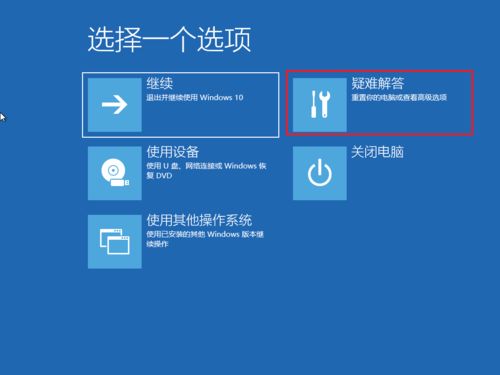
一、认识桌面杂乱的影响
桌面是Windows系统中用户最直接的操作界面,也是存放临时文件和快捷方式的地方。然而,过多的文件和图标会占用系统资源,降低启动速度,甚至影响整体性能。此外,一个混乱的桌面还会分散注意力,降低工作效率。因此,定期清理桌面,保持其整洁有序,对于提升用户体验和系统性能至关重要。

二、Windows 10内置的清理工具
1. 文件资源管理器
Windows 10的文件资源管理器(通常通过快捷键Win+E打开)是一个强大的文件管理工具,它不仅能帮助用户浏览和管理硬盘上的文件,还提供了快速访问桌面的途径。通过文件资源管理器,用户可以直观地看到桌面上的所有文件和文件夹,并根据需要进行筛选、移动或删除操作。

2. 磁盘清理
磁盘清理是Windows内置的一款实用程序,用于删除系统不再需要的临时文件、系统文件、回收站文件等,以释放硬盘空间。虽然磁盘清理主要作用于整个硬盘,但用户也可以利用它清理桌面上的垃圾文件。操作步骤如下:打开“此电脑”或“我的电脑”,右键点击C盘(通常包含桌面文件夹),选择“属性”,在“常规”选项卡中点击“磁盘清理”,然后按照提示操作即可。
3. 存储感知
Windows 10的存储感知功能能够自动监控并管理磁盘空间,包括删除不需要的文件和回收站中的项目。用户可以设置存储感知的自动运行周期,如每周、每月等,让它定期清理桌面上的无用文件。启用存储感知的方法:打开“设置”应用,依次点击“系统”、“存储”,在“存储感知”部分开启该功能,并根据需要调整设置。
三、桌面图标与快捷方式管理
1. 整理图标
对于桌面上的图标,用户可以手动进行整理,如按类型、名称或日期排序,以便快速找到所需文件。此外,利用文件夹将相关文件归类存放,也是保持桌面整洁的有效方法。例如,可以创建“工作文件”、“学习资料”等文件夹,将对应文件移入其中。
2. 删除不必要的快捷方式
桌面上可能有很多不再使用的程序快捷方式,这些快捷方式不仅占用空间,还可能引起混淆。用户可以右键点击这些快捷方式,选择“删除”来移除它们。需要注意的是,删除快捷方式并不会卸载程序本身,只是从桌面移除了访问程序的快捷方式。
四、利用第三方软件辅助清理
除了Windows 10内置的工具外,市面上还有许多优秀的第三方清理软件,如CCleaner、腾讯电脑管家等,它们提供了更为全面和深入的清理功能。这些软件不仅能够清理桌面上的无用文件,还能优化系统设置,提升系统性能。使用第三方软件时,建议从官方网站下载,以确保软件的安全性和兼容性。
五、备份与恢复策略
在清理桌面之前,做好重要文件的备份至关重要。Windows 10提供了多种备份方式,如使用OneDrive云存储、外部硬盘备份等。通过定期备份,即使误删了重要文件,也能轻松恢复。
六、培养良好的桌面使用习惯
最后,要真正保持桌面的整洁,还需要用户培养良好的使用习惯。例如,定期清理桌面上的文件,避免将重要文件直接保存在桌面上;使用文件夹对文件进行分类管理;定期运行磁盘清理和存储感知等。这些习惯的形成,将大大提高工作效率,减少系统负担。
七、实例操作:快速清理桌面
以下是一个简单的桌面清理流程示例:
1. 打开文件资源管理器:使用Win+E快捷键。
2. 定位到桌面文件夹:在文件资源管理器左侧导航栏中找到“桌面”并点击。
3. 筛选与删除:通过文件名、类型或日期筛选出不需要的文件,右键点击选择“删除”。
4. 整理图标:右键点击桌面空白处,选择“查看”,根据需要调整图标大小、排列方式等。
5. 运行磁盘清理:如前文所述,通过“此电脑”右键菜单进入磁盘清理,选择清理桌面上的垃圾文件。
6. 设置存储感知:在“设置”应用中启用并配置存储感知功能,让它自动管理磁盘空间。
通过上述步骤,您可以轻松实现桌面的快速清理与优化,让Windows 10系统更加高效、
-
 轻松掌握!如何彻底删除Win7系统中的硬盘分区,释放存储空间新技能资讯攻略12-07
轻松掌握!如何彻底删除Win7系统中的硬盘分区,释放存储空间新技能资讯攻略12-07 -
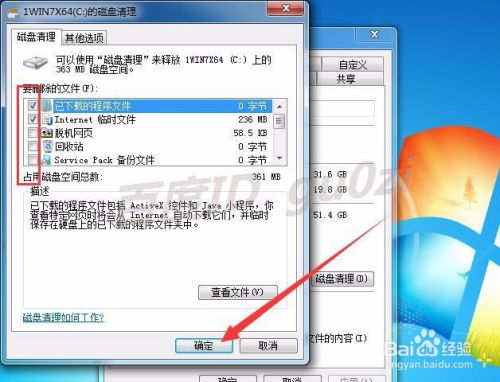 Win7用户必看:轻松清理C盘垃圾,瞬间释放硬盘容量!资讯攻略11-28
Win7用户必看:轻松清理C盘垃圾,瞬间释放硬盘容量!资讯攻略11-28 -
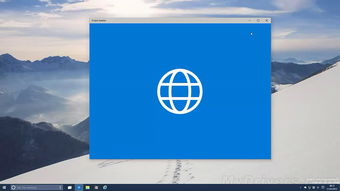 彻底告别Win10桌面IE浏览器:一键删除教程资讯攻略11-24
彻底告别Win10桌面IE浏览器:一键删除教程资讯攻略11-24 -
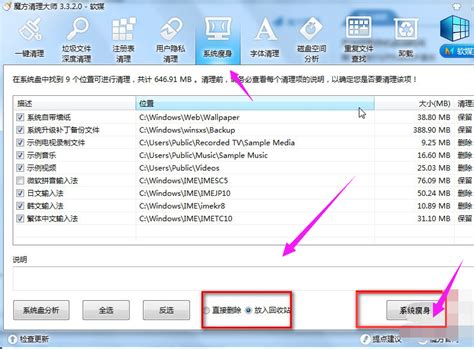 Windows 7系统如何进行瘦身?资讯攻略11-13
Windows 7系统如何进行瘦身?资讯攻略11-13 -
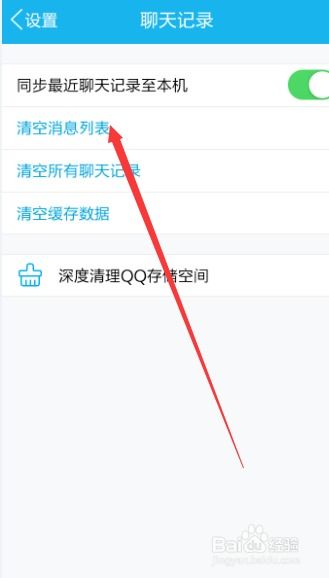 如何一键清理QQ全部聊天记录资讯攻略10-26
如何一键清理QQ全部聊天记录资讯攻略10-26 -
 如何关闭或禁用桌面清理向导?资讯攻略10-31
如何关闭或禁用桌面清理向导?资讯攻略10-31